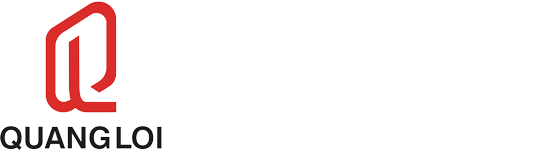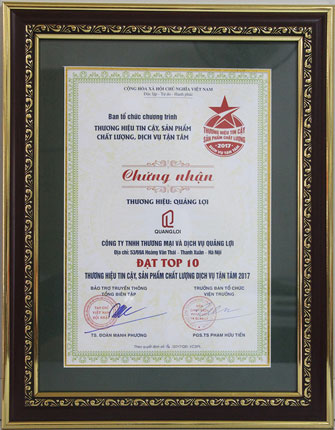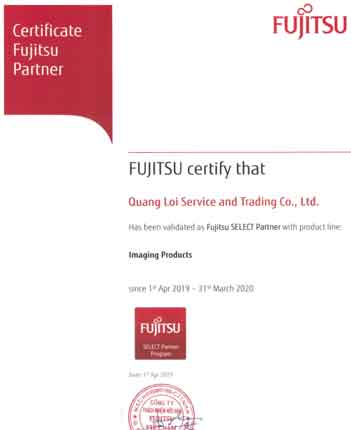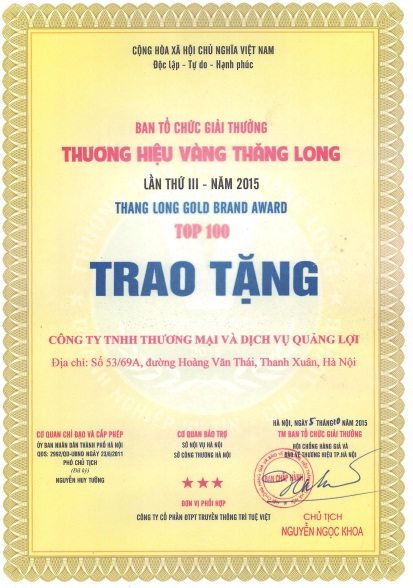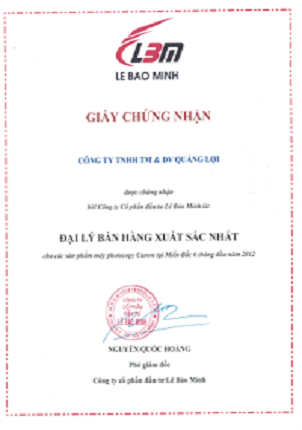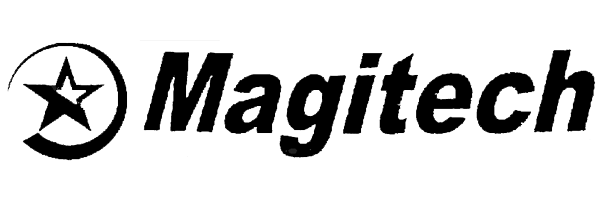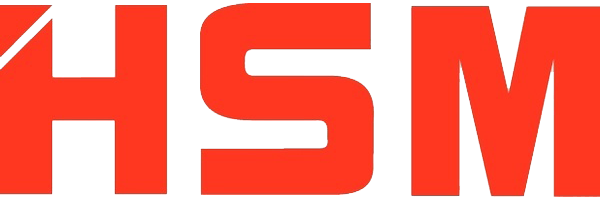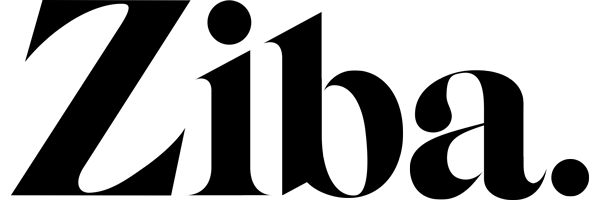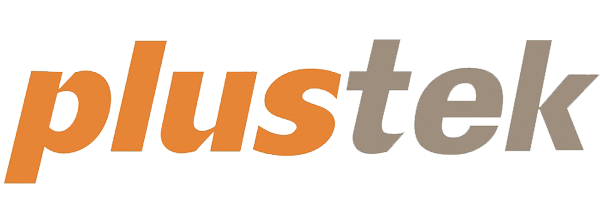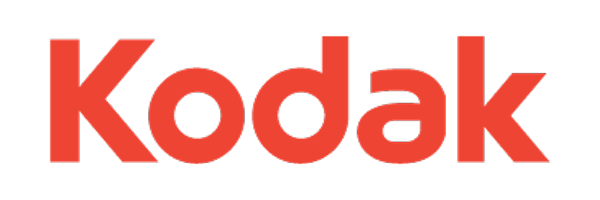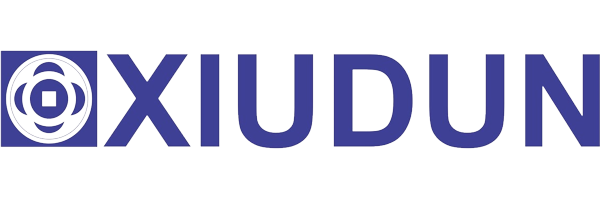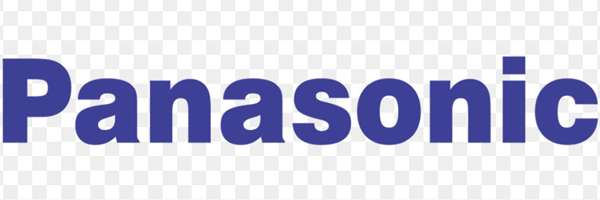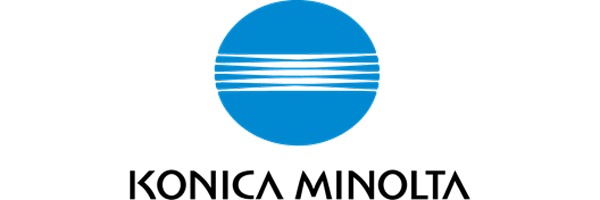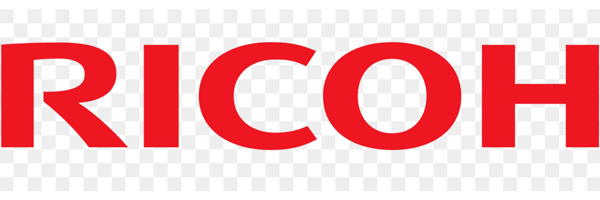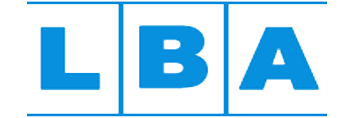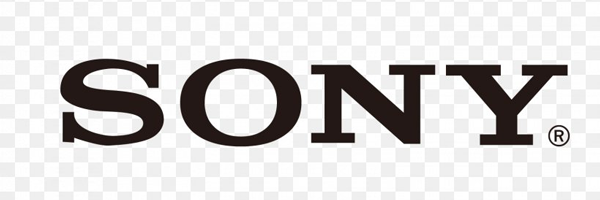1: Máy không báo lỗi mà không in được
- Kiểm tra lại cáp tín hiệu
- Kiểm tra xem máy có đặt lệnh pause không nếu đặt lệnh pause bạn resume lại
- Lỗi driver – xóa driver cũ đi cài lại driver
- Chọn nhầm cổng kết nối- nếu là cổng usb thì chọn port là usb
2: Khởi động máy không chạy mà nháy 2 đèn giấy và đèn mực luân phiên nhau
- Trường hợp này máy bị tràn bộ đếm bạn cần dùng phần mềm reset lại
- Các bạn có lên GG tìm phần mềm Reset phù hợp với máy đang sử dụng
3: Máy bật nguồn có khởi động chạy đi chạy lại rồi nháy cả 2 đèn giấy và mực cùng lúc
- trường hợp này do nhiều nguyên nhân:
1. Lỗi cơ: kiểm tra lỗi đâu làm lại cơ, vệ sinh, tra dầu mỡ lại
2. Bẩn mắt quang: tháo ra rửa hoặc lau sạch( gầm đầu phun)
3. Thước bẩn hoặc chầy xước: bạn lau sạch ko đựơc thay mới
4. Đầu phun bị chập hoặc bị hư: tháo ra kiểm tra hoặc thay( với kỹ thuật thôi nhé)
5. Main boad lỗi – để sửa cần có kiến thức cơ bản về điện tử và một chút kinh nghiệm máy in
6. Cũng có trường hợp do bạn đi dây dẫn mực ko hợp lý khi máy khởi động vướng, vấp phải dây dẫn cũng nháy đèn báo lỗi
7. Chập cáp tín hiệu cắm vào đầu phun
4: Khởi động xong máy báo đèn mực không in được.
- Trường hợp này máy báo chưa nhận mực bạn có thể kiểm tra trên máy tính là máy in đang ko nhận mầu nào.
- Cách sử lý: bạn bấm nút mực đang báo đỏ cho cụm mực chạy ra giữa rồi bấm tiếp cái một cho tới khi cụm mực chạy sang bên phải bạn xem máy báo lỗi mầu nào bạn nhấc mầu đó lên lau qua chip rồi cắm lại( với máy R230, C87, với máy chip rời). còn với máy chip liền như R290, R285, T60, SP 1390…bạn cũng bấm như trên cho tới khi cụm mực chạy về bên phải, trên chip mực có một nút nhỏ bạn bấm vào nút đó để reset lại chíp mực xong bạn lại bấm nút mực đỏ là ok
- Còn với cả 2 dòng máy bạn làm vậy mà cũng không đc thì chip của bạn có thể đã hỏng thay đi là được.
- Vỉ tiếp xúc giữa chip mực và tiếp điểm bẩn hoặc vỉ tiếp điểm lỗi
- Cáp tín hiệu đứt hoặc chập-tháo ra đo kiểm tra đứt thay, chập thì vệ sinh lại
- Làm như trên vẫn không được thì máy bạn bị lỗi main hoặc đầu phun bi hư (nên mang đến trung tâm kỹ thuật để kiểm tra)
5: máy in ra bị bóng ảnh. (do một số nguyên nhân sau)
- Máy bị lệnh cơ - chạy lại phần mềm
- thước bẩn - lau vệ sinh lại
- đĩa phim bẩn hoặc bị xước – lau vệ sinh ko được nên thay
- mực kém chất lượng – đổ hết mực cũ thay mực khác vào hoặc thay cả bộ dẫn
- đàu phun bị xiên tia – tháo đầu phun ra ngâm dung dịch cho tan hết cặn bám đầu phun rồi lắp lại.
6: Bệnh xọc dưa (tình trạng máy in ra bản in có những dòng kẻ ngang khắp bản in từ trên xuống theo bản in)
- đầu in bị bệnh xọc dưa bệnh này rất khó sử lý do chập vỉ mạch đầu in. tháo ra tẩy rửa bằng dung dịch sấy khô rồi cắm kiểm tra lại ko được thay đâu mới thôi. Có đầu mới chớm bị chạy 5-10 bản hết nhưng hết lệnh đó chuyển lệnh tiếp theo lại bị
7: Máy in ra bản in trắng tinh ..
- máy của bạn lỗi main cụ thể là chết cầu trì f2 tìm và kiếm con tương đương thay thế
- cũng có trường hợp do đầu phun nếu đúng thì thay đâu khác thôi bệnh này sác xuất sửa rất thấp
- trường hợp đứt một sợi cáp có nhưng ít sảy ra
8: Máy in ra bản in bị xước ảnh.
- có thể thiếu mực – bạn vào service test mầu xem có đủ ko? Nếu không clean mực vài lần cho mực xuống đầu phun.
- Đầu phun bị tắc không đủ màu. cần tháo đầu phun ra ngâm dung dịch thông tắc
- Mực kém chất lượng
- Thước đếm nhịp bước bẩn hoặc xước – lau vệ sinh lại
- Bộ dẫn lâu ngày kém chất lượng không cung cấp mực xuống đầu phun cần thay hệ thống dẫn mới
9: Bản in sai mầu..
- Mực kém chất lượng – thay mực tốt
- Có thể bạn đổ nhầm mầu mực – kiểm tra lại và đổ lại mực
- Sai mầu giữa máy in và máy tính – setup lại mầu giữa máy in và máy tính cho tương ứng
- Thiếu mầu cũng làm cho bản in sai mầu kiểm tra thiếu mầu nào thì hút mực mầu đó xuống
10: Tắc đầu phun (nguyên nhân)
- Dùng mực kém chất lượng – thay thế và ngâm dung dich sử lý đầu phun
- Dùng máy không thường xuyên – có thể bạn để máy quá lâu không in. nếu không in thì 5 ngày bạn cũng nên khởi động máy in một bản cho máy thải hết mực cũ bám trên bề mặt đầu phun
11: Máy khởi động bình thường xong về vị trí nghỉ thì nháy 2 đèn đỏ.
- lỗi cơ không khóa được cụm đầu phun khi đầu phun đã trở về vị trí nghỉ.
- Lỗi mô tơ chính ( mô tơ kéo cụm đầu phun ) lâu ngày chạy mòn hoặc hết chổi than, có thể khắc phục hoặc thay mới
12: Máy bật lên khởi động bình thường nhưng cứ hút mực xong là tắt nguồn.
- Bệnh này do chập cáp hoặc đầu phun. Tháo cáp ra vệ sinh ko hết thì kiểm tra đầu phun và sửa thôi.
13: Bật nguồn mà không thấy lên nguồn.
- Rút cáp đầu phun ra rồi cắm nguồn nếu lên nguồn thì lỗi do chập đầu phun, bệnh này có thể khắc phục được với những kt có thâm niên
- Kiểm tra nguồn vào nếu ko có điện có thể do đứt cầu chì hoặc chết tụ, lỗi này có thể sửa hoặc thay đơn giản
- Đo nguồn có, rút cáp đầu phun ra mà vẫn không lên nguồn thì lỗi do main có thể bị chập hoăc chết ic, bạn có thể kiểm tra 2 con ic 3 chân(hay còn gọi là con bóng) đối với máy in r230, c87, t30.. con ic 5 chân với máy in t60, t50, p50, A50.. với máy in 1390, 1400 bạn có thể kiểm tra mấy con này ở dãy ic gắn với tấm tản nhiệt mầu trắng trên main. Thường những con ic này bị chết sẽ dẫn tới không lên nguồn.
14: Máy kéo giấy không được và báo đèn giấy hoặc kéo giấy và giấy chạy thẳng ra
- Giấy của bạn bị cong hoặc giấy có bột nhiều làm giảm ma sát với lô kéo giấy, cũng có trường hợp do lô kéo giấy ở khay giấy bị bẩn khiến máy không kéo được giấy. bạn hãy lấy rẻ ẩm lau sạch lô kéo đi rồi bấm tiếp nút giấy là được. còn trường hợp lô kéo giấy của bạn bị mòn quá thì thay thôi.
15: Máy khởi động bình thường và khi lệnh in load giấy xuống, đầu phun chạy ra rồi chạy lại không in báo 2 đèn đỏ.
- Lỗi này do senser nắp máy chưa đóng hoặc đóng nhưng có thể bị chết hoặc đứt dây
- Senser load giấy bị bẩn hoặc chết không làm việc( con này nằm dưới gầm đầu phun)
16:Bạn không thể in các đường viền trang
Hầu hết các máy in không thể in text hay hình ảnh nằm quá gần mép của trang. Theo mặc định, các đường viền nằm gần mép của trang, đây là lý do tại sao máy in của bạn không thể xử lý chúng. Hãy thực hiện các bước sau đây để giải quyết sự cố này :
- Chọn Format/Borders and Shading. Hộp thoại Borders and Shading xuất hiện
- Chọn tab Page Boder
- Nhấp nút Options để mở hộp thoại Borders and Shading Options.
- Bên dưới Margin, nhập các kích cỡ (tính theo điểm ảnh) lớn hơn vào các hộp Top, Bottom, Left và Right để di chuyển các đường viền hơi ra xa khỏi mép của trang.
- Nhấp OK hai lần.
17: Máy in của bạn in quá chậm
Tốc độ in phụ thuộc vào tốc độ xử lý các yêu cầu in tài liệu. “In ở chế độ nền “ nghĩa là Word có thể in các tệp trong khi bạn thực hiện những tác vụ khác - định dạng một tài liệu hay nhập văn bản chẳng hạn. Bằng cách tắt chế độ in nền, bạn yêu cầu Word dành tất cả nguồn tài nguyên của nó vào tác vụ in và kết quả các tài liệu sẽ được in nhanh hơn. Tuy nhiên, điểm bất lợi là bạn không thể thực hiện công việc nào cả trên tài liệu khi nó đang được in ra.
Thực hiện các bước sau nếu bạn muốn tắt cơ chế in trong nền
- Chọn Tools/Options.
- Chọn tab Print trong hộp thoại Options.
- Hủy chọn hộp kiểm Background Printing và nhấp OK.
18: Các lề và các ngắt dòng trên các trang của bạn đều không thích hợp.
Các lề của bạn quá rộng hoặc bạn in trên giấy có kích cỡ không chính xác (rất hay gặp nếu bạn nhận tài liệu từ một người khác). Trong trường hợp này hãy chọn File/Page Setup, nhấn tab Paper trong hộp thoại Page Setup và sau đó xem trong mục Paper Size để biết loại giấy Word sẽ dùng để in tài liệu. Nếu bạn thấy mục Paper Size là “A4 210x297mm” thì đây là một tiêu chuẩn kích cỡ giấy ngoại. Nhấp Cancel trong hộp thoại Page Setup và thực hiện các bước sau đây để giải quyết vấn đề này :
- Chọn Tools/Options để mở hộp thoại Options.
- Chọn tab Print.
- Chọn hộp kiểm Allow A4/Letter Paper Resizing nếu nó chưa được chọn và nhấp OK.
- In tài liệu của bạn.
19: Hình ảnh không được in ra
Máy tính của bạn có thể thiếu bộ nhớ. Thử tắt máy, khởi động lại máy tính và in lại. Nếu như vậy vẫn không được gì, hãy kiểm tra những khả năng dưới đây :
- Chọn File/Print và nhấp nút Options trong hộp thoại Print. Trong hộp thoại Print thứ hai, hãy đảm bảo hộp kiểm Drawing Object đã được chọn.
- Cũng trong hộp thoại Print thứ hai, hãy đánh dấu vào hộp kiểm Draft Output để yêu cầu Word in các tài liệu với ít định dạng hơn. Tùy chọn này dùng để làm việc với các tài liệu trong giai đoạn sửa bản in.
Updated by Mr. Bình